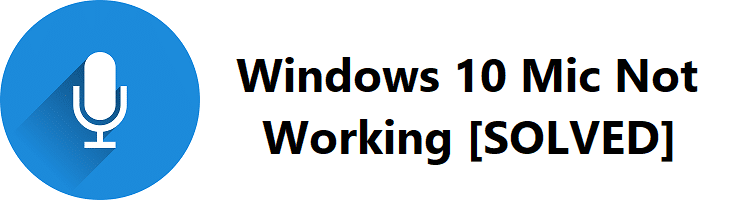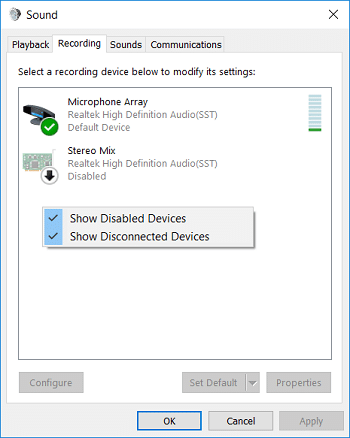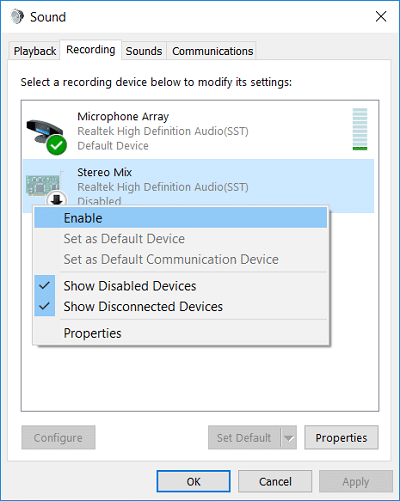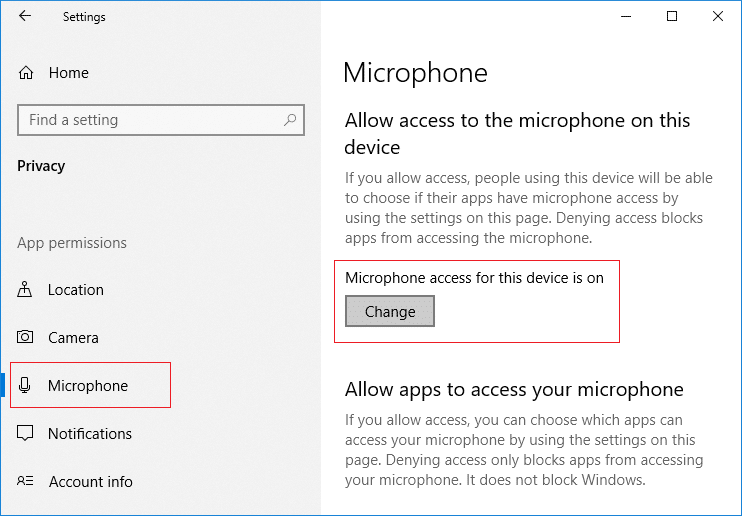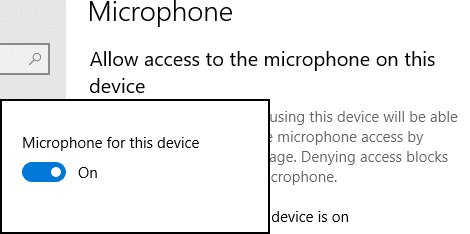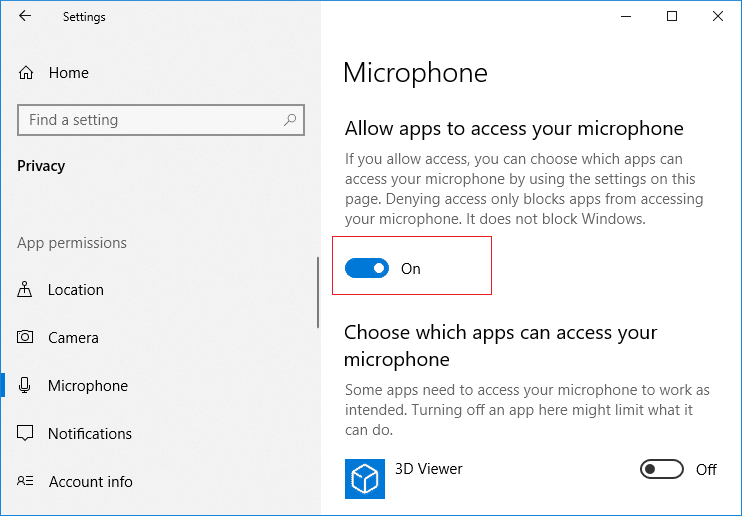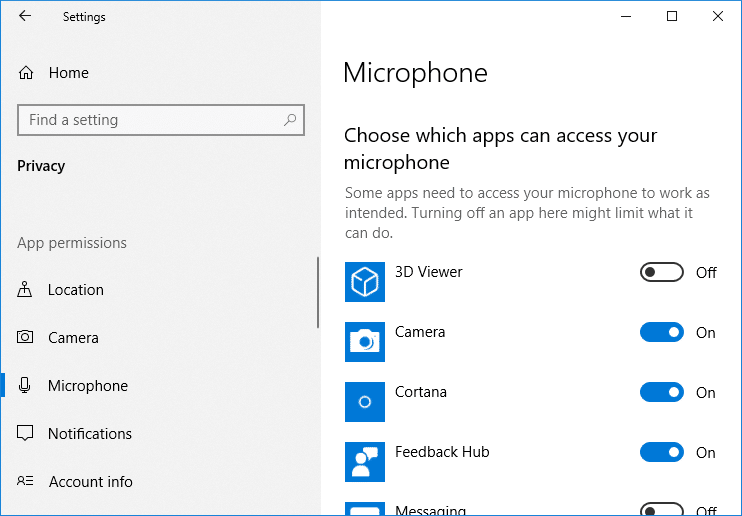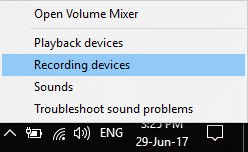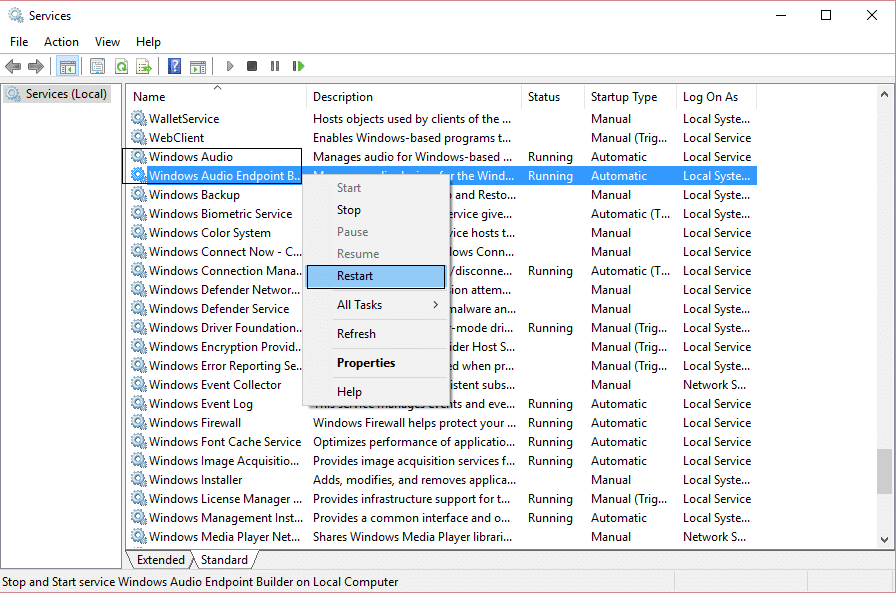اگر اخیراً ویندوز 10 را ارتقا داده اید یا به نسخه جدیدتر ویندوز 10 به روز کرده اید، احتمالاً میکروفون شما به درستی کار نمی کند، زیرا درایورهای صوتی در فرآیند به روز رسانی یا ارتقاء خراب شده اند. گاهی اوقات ممکن است درایورها قدیمی یا با ویندوز 10 ناسازگار شوند و با مشکل کار نکردن میکروفون ویندوز 10 مواجه شوید.
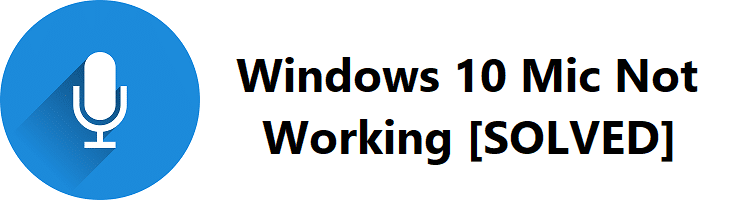
گاهی اوقات این مشکل می تواند به دلیل مشکل مجوز ایجاد شود. پس از بهروزرسانی آوریل 2018 ویندوز 10، همه برنامهها و بازیها از دسترسی به وبکم و میکروفون شما محروم میشوند. اگر میخواهید از برنامهها یا بازیهایی استفاده کنید که از میکروفون یا وبکم استفاده میکنند، باید آنها را به صورت دستی در تنظیمات ویندوز 10 برای رفع مشکل اجازه دهید. به هر حال، بدون اتلاف وقت، بیایید نحوه رفع مشکل کار نکردن میکروفون ویندوز 10 را با کمک راهنمای عیب یابی لیست شده در زیر ببینیم.
فهرست
چگونه میکروفون ویندوز 10 کار نمی کند؟
مطمئن شوید که یک نقطه بازیابی را فقط در صورتی که مشکلی پیش بیاید ایجاد کنید.
روش 1: میکروفون را فعال کنید
1. روی نماد Volume در سینی سیستم کلیک راست کرده و Recording Devices را انتخاب کنید .
توجه: با بهروزرسانیهای جدید ویندوز 10، باید روی نماد Volume کلیک راست کرده، Sounds را انتخاب کنید و به تب ضبط بروید.

2. دوباره در قسمت خالی داخل پنجره Recording Devices کلیک راست کرده و سپس Show disconnected devices و Show disabled devices را انتخاب کنید.
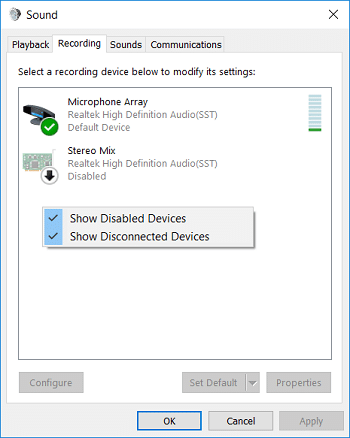
3. روی میکروفون کلیک راست کرده و Enable را انتخاب کنید .
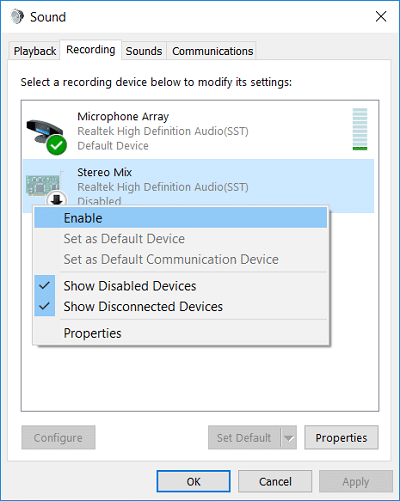
4. روی Apply و سپس OK کلیک کنید .
5. Windows Key + I را فشار دهید تا Settings باز شود و سپس روی Privacy کلیک کنید .

6. از منوی سمت چپ، Microphone را انتخاب کنید .
7. در روشن جابجایی "به برنامههای کاربردی اجازه میکروفون من" تحت میکروفون.

8. کامپیوتر خود را مجددا راه اندازی کنید و ببینید آیا می توانید مشکل کار نکردن میکروفون ویندوز 10 را برطرف کنید .
روش 2: بازنشانی مجوزهای برنامهها و بازیها
1. Windows Key + I را فشار دهید تا Settings باز شود و سپس روی نماد Privacy کلیک کنید .
2. از منوی سمت چپ، Microphone را انتخاب کنید .
3. در مرحله بعد، در زیر دسترسی میکروفون برای این دستگاه در عنوان روی دکمه " تغییر " کلیک کنید.
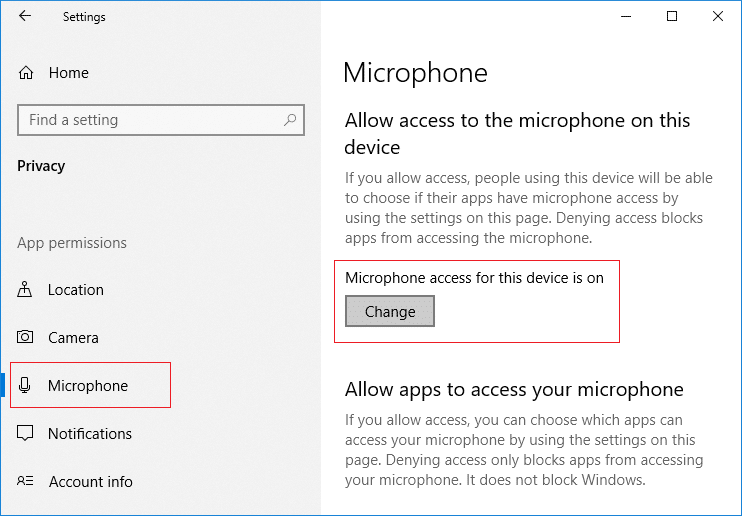
4. حتماً کلید « میکروفون برای این دستگاه » را روشن کنید.
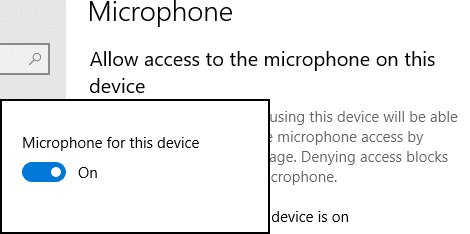
5. اکنون مجدداً به تنظیمات میکروفون برگردید و به طور مشابه، ضامن را در زیر " Allow apps to your microphone " را روشن کنید.
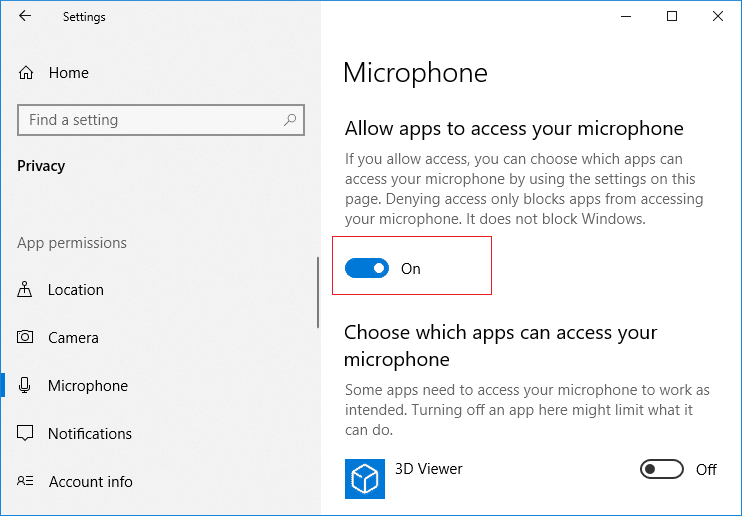
6. سپس، در زیر لیست « انتخاب کنید کدام برنامهها میتوانند به میکروفون شما دسترسی داشته باشند » به برنامهها یا بازیهایی که میخواهید میکروفون را برای آنها روشن کنید اجازه دهید .
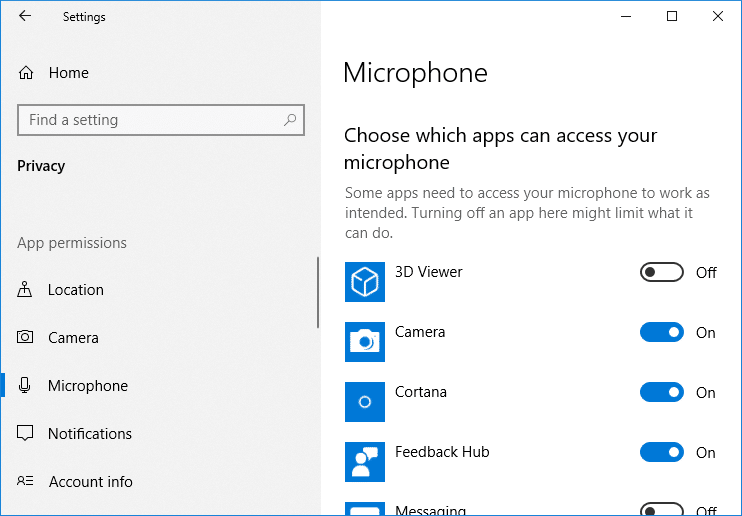
7. پس از اتمام، تنظیمات ویندوز 10 را ببندید و کامپیوتر خود را مجددا راه اندازی کنید.
روش 3: میکروفون را به عنوان دستگاه پیش فرض تنظیم کنید
1. روی نماد Volume در سینی سیستم کلیک راست کرده و Recording devices را انتخاب کنید .
توجه: با بهروزرسانیهای جدید ویندوز 10، باید روی نماد Volume کلیک راست کرده، Sounds را انتخاب کنید و به تب ضبط بروید.
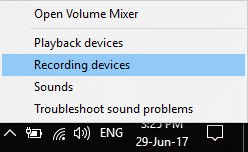
2. حالا روی دستگاه خود (یعنی میکروفون) کلیک راست کرده و Set as Default Device را انتخاب کنید.

3. روی Apply و سپس OK کلیک کنید .
4. برای ذخیره تغییرات، کامپیوتر خود را مجددا راه اندازی کنید.
روش 4: میکروفون را قطع کنید
1. روی نماد Volume در سینی سیستم کلیک راست کرده و Recording devices را انتخاب کنید .
توجه: با بهروزرسانیهای جدید ویندوز 10، باید روی نماد Volume کلیک راست کرده، Sounds را انتخاب کنید و به تب ضبط بروید.
2. دستگاه ضبط پیش فرض خود (یعنی میکروفون) را انتخاب کنید و سپس روی دکمه Properties پایین کلیک کنید.

3. اکنون به تب Levels بروید و سپس مطمئن شوید که میکروفون بی صدا نیست ، بررسی کنید که آیا نماد صدا به این صورت نمایش داده می شود:

4. اگر چنین است، باید روی آن کلیک کنید تا میکروفون را قطع کنید.

5. سپس نوار لغزنده میکروفون را به بالای 50 بکشید.
6. روی Apply و سپس OK کلیک کنید.
7. کامپیوتر خود را مجددا راه اندازی کنید و ببینید آیا می توانید مشکل کار نکردن میکروفون ویندوز 10 را برطرف کنید .
روش 5: غیرفعال کردن همه بهبودها
1. روی نماد Speaker در نوار وظیفه کلیک راست کرده و Sound را انتخاب کنید .

2. سپس از تب Playback روی Speakers کلیک راست کرده و Properties را انتخاب کنید.

3. به تب Enhancements بروید و گزینه 'Disable all enhancements' را علامت بزنید .

4. روی Apply کلیک کنید و سپس OK را بزنید و سپس کامپیوتر خود را مجددا راه اندازی کنید تا تغییرات ذخیره شود.
روش 6: عیبیابی پخش صدا را اجرا کنید
1. کنترل پنل را باز کرده و در کادر جستجو عبارت “ troubleshooting ” را تایپ کنید . ”

2. در نتایج جستجو، بر روی “ Troubleshooting ” کلیک کنید و سپس Hardware and Sound را انتخاب کنید .

3. اکنون در پنجره بعدی بر روی “ Playing Audio ” در زیر مجموعه Sound کلیک کنید .

4. در نهایت در پنجره Playing Audio روی Advanced Options کلیک کنید و گزینه Apply repairs automatically را علامت بزنید و Next را بزنید.

5. عیب یاب به طور خودکار مشکل را تشخیص می دهد و از شما می پرسد که آیا می خواهید اصلاح را اعمال کنید یا خیر.
6. روی Apply this fix و Reboot کلیک کنید تا تغییرات اعمال شود و ببینید آیا می توانید مشکل کار نکردن میکروفون ویندوز 10 را برطرف کنید .
روش 7: سرویس صوتی ویندوز را مجددا راه اندازی کنید
1. کلید Windows + R را فشار دهید سپس services.msc را تایپ کنید و Enter را بزنید تا لیست خدمات ویندوز باز شود.

2. اکنون سرویس های زیر را بیابید:
Windows Audio Windows Audio Endpoint Builder Plug and Play

3. مطمئن شوید که نوع راه اندازی آنها روی Automatic تنظیم شده است و سرویس ها در حال اجرا هستند ، در هر صورت، همه آنها را یکبار دیگر راه اندازی مجدد کنید.
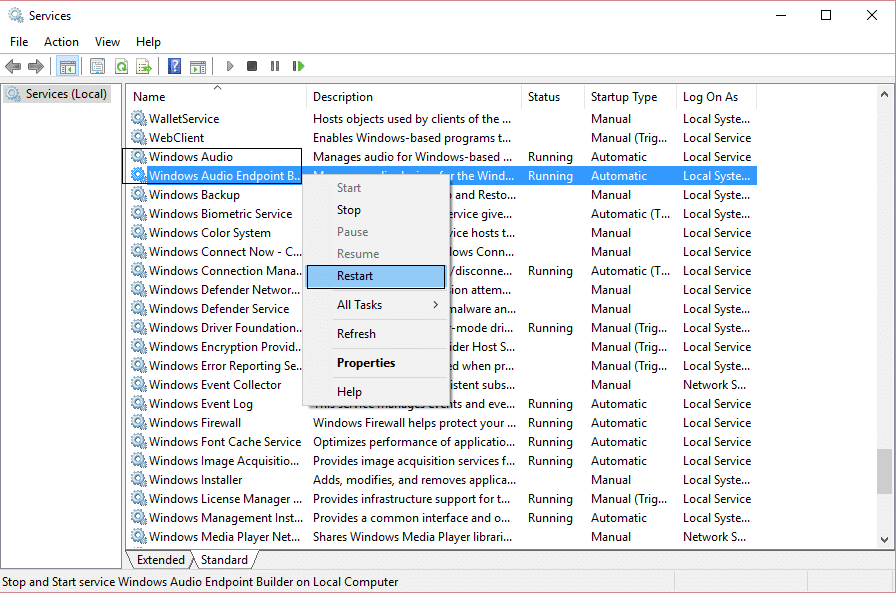
4. اگر Startup Type Automatic نیست، روی سرویس ها دوبار کلیک کنید و داخل پنجره ویژگی آنها را روی Automatic قرار دهید.

5. مطمئن شوید که سرویس های فوق در msconfig.exe بررسی شده اند

6. برای اعمال این تغییرات کامپیوتر خود را مجددا راه اندازی کنید.
روش 8: درایورهای صدا را دوباره نصب کنید
1. Windows Key + R را فشار دهید سپس devmgmt.msc را تایپ کنید و اینتر را بزنید تا Device Manager باز شود .

2. کنترلرهای صدا، ویدیو و بازی را باز کنید و روی دستگاه صدا کلیک کنید سپس Uninstall را انتخاب کنید .

3. اکنون با کلیک بر روی OK ، حذف نصب را تایید کنید.

4. در نهایت در پنجره Device Manager به Action رفته و بر روی Scan for hardware changes کلیک کنید .

5. برای اعمال تغییرات، راه اندازی مجدد کنید و ببینید آیا می توانید مشکل کار نکردن میکروفون ویندوز 10 را برطرف کنید .
روش 9: درایورهای صدا را به روز کنید
1. Windows Key + R را فشار دهید سپس Devmgmt.msc را تایپ کنید و اینتر را بزنید تا Device Manager باز شود.

2. کنترلرهای صدا، ویدیو و بازی را باز کنید و بر روی دستگاه صوتی خود کلیک راست کرده ، Enable را انتخاب کنید (اگر قبلا فعال شده است، از این مرحله رد شوید).

2. اگر دستگاه صوتی شما قبلاً فعال شده است، روی دستگاه صوتی خود کلیک راست کرده سپس Update Driver Software را انتخاب کنید .

3. اکنون " جستجوی خودکار برای نرم افزار درایور به روز " را انتخاب کنید و اجازه دهید فرآیند به پایان برسد.

4. اگر نتوانست درایورهای صوتی شما را به روز کند، دوباره Update Driver Software را انتخاب کنید.
5. این بار «Browse my computer for driver software» را انتخاب کنید.

6. سپس، « Let me pick from a list of device drivers on my computer» را انتخاب کنید. ”

7. درایور مناسب را از لیست انتخاب کرده و روی Next کلیک کنید .
8. اجازه دهید فرآیند کامل شود و سپس کامپیوتر خود را مجددا راه اندازی کنید.
توصیه شده:
این در صورتی است که شما با موفقیت یاد گرفته اید که چگونه میکروفون ویندوز 10 کار نمی کند، اما اگر هنوز در مورد این مقاله سوالی دارید، لطفاً آن را در بخش نظرات بپرسید.